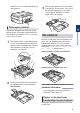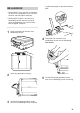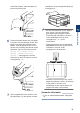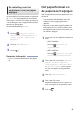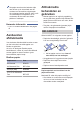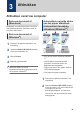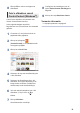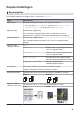User manual
Table Of Contents
- Basis gebruikershandleiding MFC-J680DW/MFC-J880DW
- De volgende functies staan tot uw beschikking
- Gebruikershandleidingen en waar ze te vinden zijn
- Basisfuncties en waar u instructies vindt
- De Online Gebruikershandleiding helpt u om alles uit uw machine te halen
- Vragen of problemen? Raadpleeg de veelgestelde vragen, oplossingen en video's op onze website.
- Definities van opmerkingen
- Voor driverupdates
- Samenstelling en publicatie
- Inhoudsopgave
- 1 Algemene informatie
- 2 Papierverwerking
- 3 Afdrukken
- 4 Kopiëren
- 5 Scannen
- 6 PhotoCapture Center
- 7 Faxen
- A Routine Onderhoud
- B Problemen oplossen
- C Appendix
- D Index
vastklikt en vouw de papiersteunklep (2)
vervolgens uit.
2
1
Fotopapier plaatsen
Gebruik de fotopapierlade die boven op het
deksel van de uitvoerlade is gemonteerd om
af te drukken op formaat Foto (10 x 15 cm) of
Foto L (89 x 127 mm).
1
Druk op de blauwe ontgrendelingsknop
(1) van de fotopapierlade en schuif het
deksel van de uitvoerlade naar voren tot
deze vastklikt in de positie voor het
afdrukken van foto's (2).
1
2
2
Plaats maximaal 20 vellen fotopapier in
de fotopapierlade met de afdrukzijde
naar beneden.
3
Stel de papiergeleiders voor de breedte
voorzichtig af op het papier. Zorg ervoor
dat de papiergeleiders (1) de randen
van het papier aanraken en dat het
papier vlak in de lade ligt.
1
BELANGRIJK
Wanneer u klaar bent met het afdrukken van
foto's, zet u de fotopapierlade weer op de
afdrukpositie Normaal. Als u dit niet doet,
wordt bij gebruik van losse vellen papier de
foutmelding [Geen papier ingev. (Geen
pap. Ingev.)] weergegeven.
Fotopapierlade in afdrukpositie Normaal
Fotopapierlade in afdrukpositie Foto
• Foto's afdrukken vanuit ControlCenter4
(Windows
®
) uu pagina 16
Verwante informatie
Papier in de sleuf voor
handmatige invoer plaatsen
Plaats speciale afdrukmedia een vel per keer
in deze sleuf.
2
Papierverwerking
9